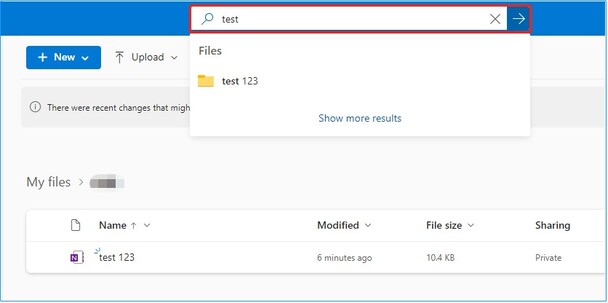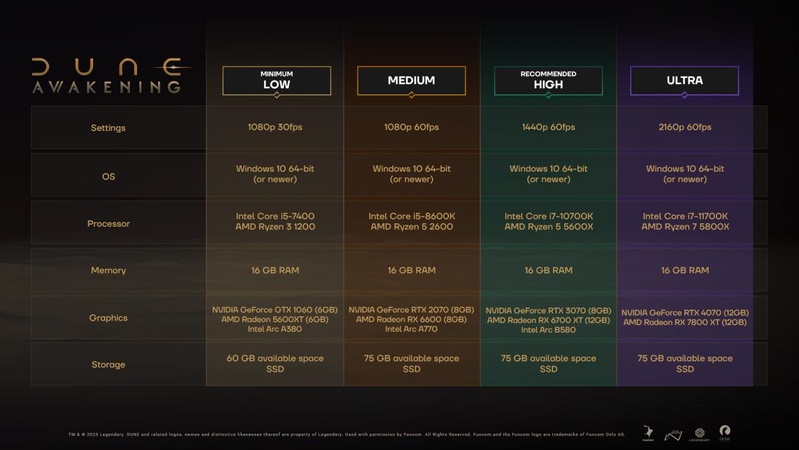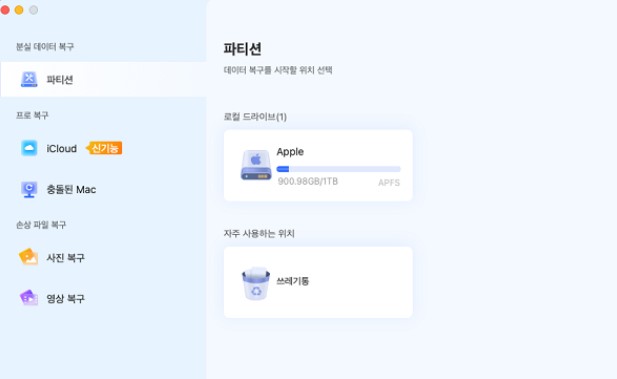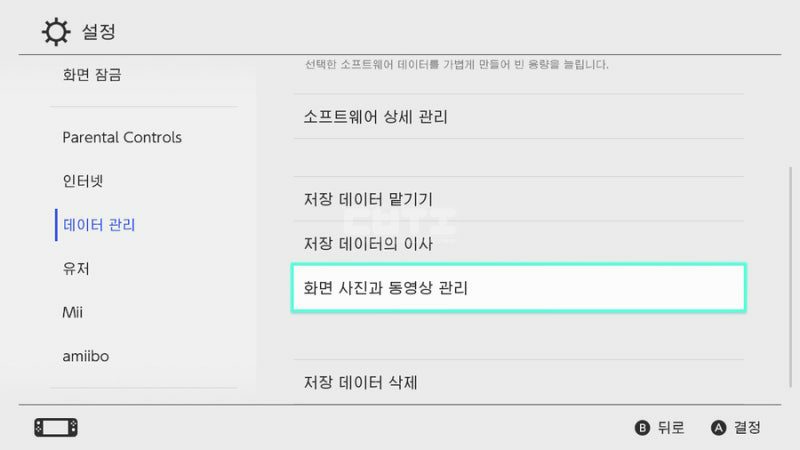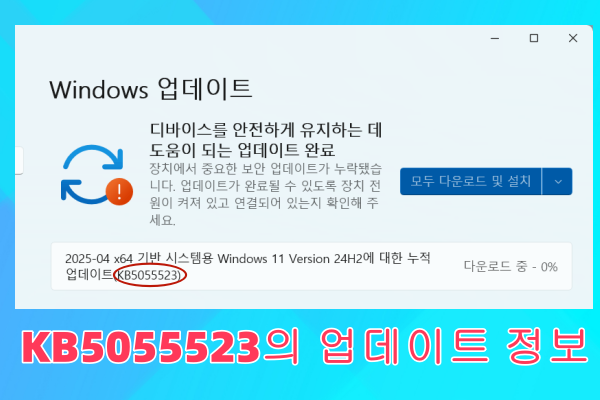질문
「OneNote에서 삭제한 노트를 찾을 수 없습니다. 일에 매일 사용하는 거라, 울고 싶네요… 복구 방법을 아시는 분, 비슷한 경험이 있는 분은 제발 알려주세요.」
- Yahoo 지혜 주머니
OneNote은 매일 정보 정리에 편리한 도구이지만, 때로는 실수나 시스템 오류로 노트가 사라질 수 있습니다. 이 기사는 OneNote에서 사라진 노트를 복원하는 구체적인 방법을 자세히 설명합니다.
OneNote에서 노트가 사라지는 원인
OneNote 노트가 사라지는 주요 원인을 이해하면, 적절한 복원 방법을 선택할 수 있습니다. 다음 4가지가 가장 일반적인 원인입니다.
잘못 삭제한
가장 많은 원인 중 하나는 사용자의 실수입니다. 노트북, 섹션, 또는 페이지를 잘못 삭제하는 경우가 있습니다. OneNote에서는 삭제 작업을 상대적으로 쉽게 할 수 있으니 주의해야 합니다.
OneNote의 동기화 오류
OneNote은 클라우드 동기화 기능을 사용하고 있어, 네트워크 연결 문제나 동기화 오류가 발생하면 노트가 정상적으로 저장되지 않을 수 있습니다. 특히 여러 장치에서 OneNote을 사용하는 경우에 자주 발생하는 문제입니다.
OneDrive에서 삭제된
OneNote의 데이터는 OneDrive에 저장되어 있으므로, OneDrive에서 직접 노트북을 삭제하면 OneNote에서도 접근할 수 없게 됩니다.
PC나 앱의 크래시
시스템 크래시나 애플리케이션의 이상 종료로 인해 저장되지 않은 데이터가 손실될 수 있습니다. 또한, Windows Update나 OneNote 앱의 업데이트 시에도 문제가 발생할 수 있습니다.
OneNote에서 삭제된 노트를 복원하는 방법
삭제된 OneNote 노트를 복원하려면, 다음 3가지 방법이 있습니다. 원인이나 상황에 따라 최적의 방법을 선택해 주세요.
방법 1. OneNote의 휴지통에서 노트를 복원하다
OneNote에는 고유한 휴지통 기능이 있으며, 삭제된 페이지나 섹션을 일시적으로 저장하고 있습니다. 이 방법은 가장 간단하고 성공률이 높은 복원 방법입니다.
OneNote 휴지통에서 복원하는 방법
OneNote을 열고, 삭제된 노트가 있던 노트북을 선택합니다.
「기록」탭을 클릭하고, 「노트북 휴지통」을 선택합니다.

삭제된 페이지나 섹션의 목록이 표시됩니다. 복원하고 싶은 항목을 마우스 오른쪽 버튼으로 클릭하고, 「이동 또는 복사」를 선택합니다.
복원할 섹션을 선택하고, 「이동」을 클릭하여 복원을 완료합니다.
방법 2. 백업에서 노트를 복원하다
OneNote은 자동으로 로컬 캐시를 생성하고, OneDrive의 백업 기능과 함께 복원이 가능합니다.
OneDrive에서 백업 복원
OneDrive의 웹사이트(onedrive.live.com)에 접속하고, Microsoft 계정으로 로그인합니다.
왼쪽의 메뉴에서 「휴지통」을 선택합니다.
삭제된 OneNote 파일을 찾고, 복원하고 싶은 파일을 선택합니다.

상단의 「복원」버튼을 클릭하여 파일을 원래 위치로 복원합니다.
로컬 캐시에서 복원
Windows의 「파일 이름으로 실행」(Win + R)을 열고, 다음 경로를 입력합니다:
%localappdata%\Microsoft\OneNoteOneNote의 캐시 폴더가 열립니다. 백업 파일(.onecache)을 찾습니다.
해당 파일을 더블 클릭하여 OneNote에서 엽니다.
필요한 페이지를 복사하여 새로운 노트북에 붙여넣습니다.
방법 3. 데이터 복원 소프트웨어 Tenorshare 4DDiG를 사용하여 복원하다
위의 방법으로 복원할 수 없는 경우, OneNote 전용으로 최적화된 프로페셔널 데이터 복원 소프트웨어「Tenorshare 4DDiG」를 사용하여 삭제된 OneNote 파일을 효과적으로 복원할 수 있습니다. Tenorshare 4DDiG는 OneNote의 .one 파일 형식에 특화된 고급 스캔 기술을 장착하고 있으며, 전통적인 방법으로 복원이 어려웠던 경우에도 높은 성공률을 실현합니다.
- OneNote 전용의 깊은 스캔 기술로 .one 파일의 미세한 파편까지 검출
- 동기화 오류로 잃어버린 OneNote 페이지의 완전 복원에 대응
- PC나 앱의 크래시로 인해 저장되지 않은 OneNote 파일의 복구와 복원
- 미리보기 기능으로 OneNote의 내용(텍스트, 그림, 핸드riting)을 복원하기 전에 확인
- OneDrive와 로컬 캐시 모두를 포괄적으로 스캔
Tenorshare 4DDiG 를 실행하고, 삭제된 OneNote 파일이 있는 하드 디스크나 파티션을 선택하고, 스캔합니다.

잠시 기다리면, 지워진 .noe 파일이 표시됩니다. 복원하기 전에, 사진, 비디오, 무비, 오디오, 음악, 문서 등의 파일을 더블 클릭하여 미리보기가 가능합니다.

복원하고 싶은 OneNote 파일을 선택하고, 저장 장소를 선택합니다. 예를 들어 OneDrive 또는 Google Drive 등의 클라우드 디스크에 저장하는 것을 고려해보세요.

주의:
저장 경로를 원래 위치로 선택하면, 데이터가 덮어쓰여 복원할 수 없는 위험이 있습니다.
OneNote에 관한 FAQ
1. OneNote의 데이터는 어디에 저장됩니까?
OneNote의 데이터는 주로 다음 위치에 저장됩니다:
- ①OneDrive:메인 클라우드 스토리지로, 모든 노트북이 온라인에서 동기화됩니다
- ②로컬 캐시:%localappdata%\Microsoft\OneNote 폴더에 캐시 파일이 저장됩니다
- ③SharePoint:기업 환경에서는 SharePoint 서버에 저장될 수 있습니다
2. OneNote의 캐시를 지우면 복원할 수 있습니까?
OneNote의 캐시를 지워도,OneDrive에 데이터가 남아 있는 한 복원이 가능합니다. OneNote을 다시 시작하면, 클라우드에서 자동으로 동기화됩니다. 그러나 오프라인에서 작업한 미동기화의 데이터는 손실될 수 있습니다.
3. 노트의 데이터베이스에서 삭제한 문서는 복원할 수 있습니까?
OneNote의 데이터베이스(.onetoc2 파일)에서 삭제된 문서라도, 다음 조건이 충족되면 복원이 가능합니다:
- 삭제 후 60일 이내에 있어야 함(OneNote 휴지통의 보존 기간)
- OneDrive의 휴지통에 남아 있어야 함
- 로컬 캐시 파일이 남아 있어야 함
- 데이터 복원 소프트웨어에서 검출할 수 있어야 함
결론
OneNote에서 소중한 노트가 삭제되었다 하더라도, OneNote의 휴지통, 자동 백업, 그리고 데이터 복원 소프트웨어「Tenorshare 4DDiG」와 같은 여러 가지 복원 방법이 있습니다. 이러한 방법을 시도함으로써, 잃어버린 노트를 돌려받을 수 있는 가능성이 높아집니다. 특히, 일반적인 복원 방법으로 해결되지 않는 경우, Tenorshare 4DDiG의 사용을 강력히 추천합니다. 단 3단계의 간단한 작업으로 초보자라도 안심하고 OneNote 파일을 복원할 수 있습니다.
중요한 데이터를 잃지 않기 위해서도, 정기적인 백업을 만들고, 데이터 복원 소프트웨어를 준비하는 것을 추천합니다. 지금 4DDiG를 다운로드하여, 안심할 수 있는 데이터 관리 환경을 준비하세요.